Travamento de Mensagens do iPhone: 5 Maneiras de Consertar
Todos nós já estivemos na situação de que estávamos todos felizes usando nossos telefones para acessar nossas mensagens.

Mar 04, 2024 • Arquivado para: Reparação do Sistema • Soluções comprovadas
Todos nós já estivemos na situação de que estávamos todos felizes usando nossos telefones para acessar nossas mensagens, playlists e websites prediletos quando do nada, o telefone para completamente de funcionar. A tela sensível não funciona e, às vezes, fica toda preta. Estes problemas são muito comuns e há certas coisas que você pode fazer para resolver o problema de uma vez por todas.
Neste artigo, vamos olhar as 5 maneiras de corrigir um iPhone travado. São muito fáceis de serem realizadas e sempre funcionam.
- Parte 1: Liberar um pouco de espaço
- Parte 2: Desativar aplicativos desnecessários
- Parte 3: Forçar o Fechamento de um App
- Parte 4: Atualizar o iOS
- Parte 5: Corrigir através de uma atualização de firmware
Parte 1: Liberar um pouco de espaço
O dispositivo pode travar quando você não tem mais espaço em disco para ele funcionar corretamente. É importante não utilizar todos os bits da memória no dispositivo. A regra geral é manter, pelo menos, 250 MB de espaço livre. Você pode verificar a quantidade de espaço restante em seu aparelho indo até o final da página de resumo de seu iPhone no iTunes.
A maneira mais simples de manter estes 250MB de espaço livre é minimizar os downloads. Exclua aplicativos desnecessários e músicas indesejados no seu dispositivo. As mensagens de texto podem entupir o dispositivo. Então se você leu a mensagem e não tem mais um uso para ela, você deve excluí-la para liberar algum espaço.
Mas talvez a maneira mais eficaz de liberar um pouco de espaço no seu dispositivo é remover arquivos desnecessários. Há programas especiais e aplicações que podem ajudá-lo a fazer isso facilmente.
Parte 2: Desativar aplicativos desnecessários
Outra maneira de evitar esse problema é desativar aplicativos indesejados. Todos nós temos aplicativos que foram baixados, mas por uma razão ou outra nunca chegamos a usar. Acabar com esses aplicativos vai melhorar o desempenho do seu dispositivo, liberar mais espaço e evitar problemas operacionais com o dispositivo.
Você pode facilmente excluir um aplicativo na tela inicial. Basta tocar e segurar o ícone do aplicativo por alguns segundos até que ele comece a se mexer. Em seguida, toque no "X" que aparece no canto superior direito do ícone.
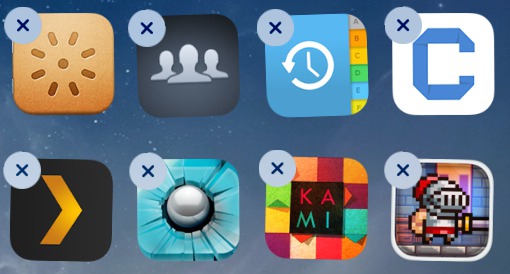
Você também pode ir em Ajustes > Geral > Uso > Gerenciar Armazenamento e encontrar o aplicativo que você não precisa mais. Toque nele e em seguida, toque no botão "Excluir App" na tela seguinte.
Parte 3. Forçar o Fechamento de um App
Às vezes, um aplicativo que não está respondendo pode fazer com que o dispositivo trave, neste caso, você precisa forçar o fechamento do app e, em seguida, o dispositivo voltará ao normal. Veja aqui como forçar o fechamento de um aplicativo:
Passo 1: Pressione o botão Home duas vezes muito rapidamente. Você vai ver pequenos previews de seus aplicativos mais usados recentemente.
Passo 2: Deslize para a esquerda para encontrar o aplicativo que deseja fechar
Passo 3: Deslize para cima na visualização do aplicativo para fechá-lo
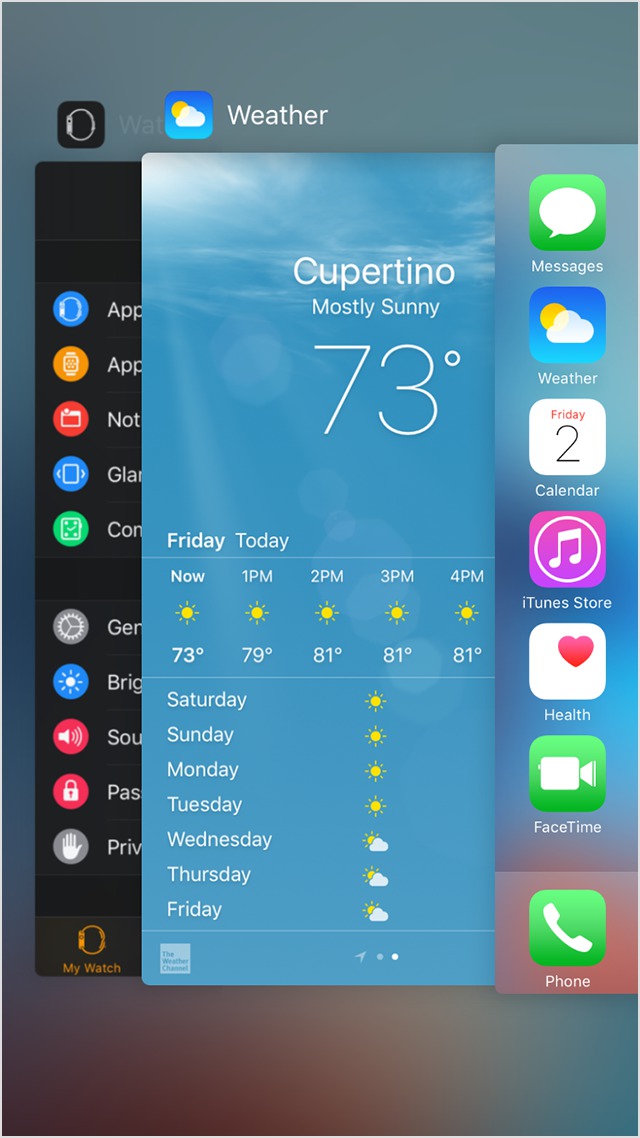
Parte 4: Atualizar o iOS
Um software desatualizado pode ser a causa principal do dispositivo não responder mais ou travar. Portanto, mitigar este problema é tão fácil quanto atualizar o iOS do dispositivo. Você pode atualizar o seu dispositivo sem fio ou via iTunes.
Para atualizar sem fio;
Conecte o dispositivo à uma fonte de energia e se conecte à internet via Wi-Fi.
Toque em Ajustes > Geral > Atualização de Software.
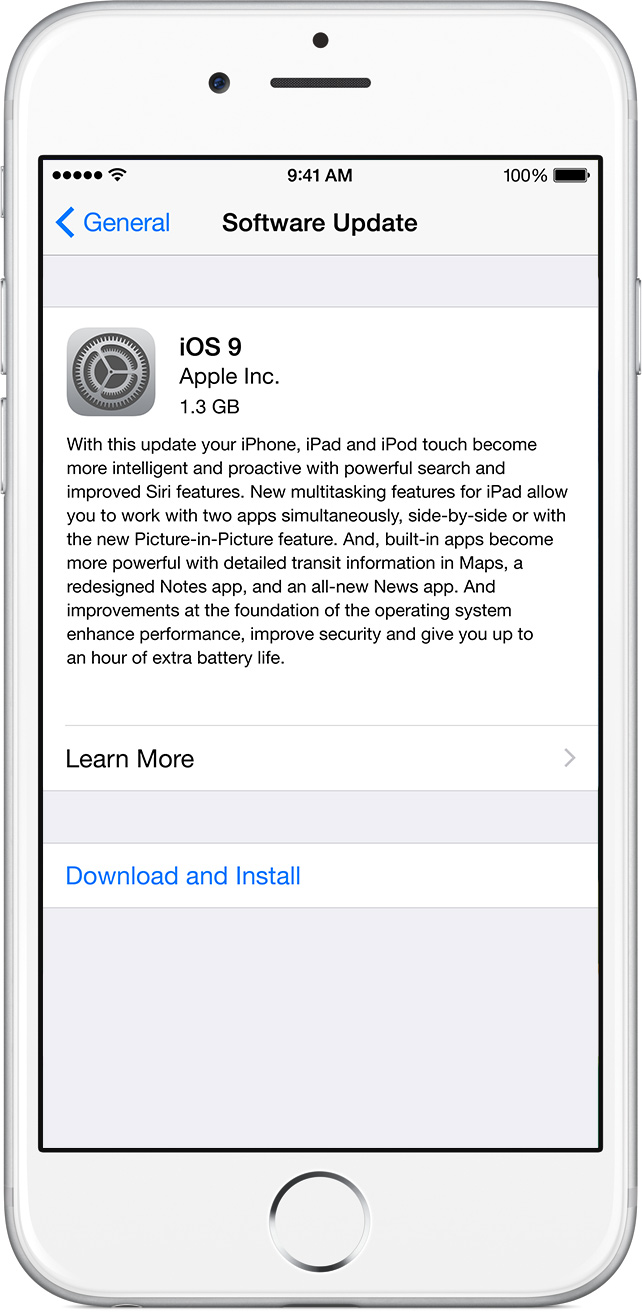
Toque baixar e instalar. Se for solicitado para remover temporariamente aplicativos para criar espaço, toque em Continuar. Seus aplicativos serão reinstalados após a atualização.
Para atualizar agora, toque em Instalar. Você também pode optar por instalar mais tarde. Se for solicitado, digite sua senha.
Para atualizar via iTunes:
Instale a versão mais recente do iTunes no seu computador
Conecte seu iPhone ao computador e abra o iTunes e selecione o dispositivo.
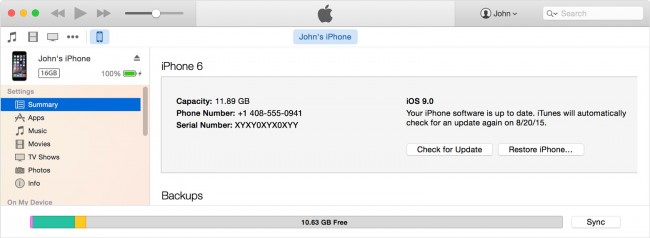
Clique em Resumo e, em seguida, clique em "Verificar Atualização"
Clique em "Baixar e Atualizar"
Parte 5: Corrigir através de uma atualização de firmware
Se o seu dispositivo já não está respondendo e você não consegue acessar qualquer uma de suas funções para realizar uma das 4 soluções acima, você pode facilmente consertá-lo através da atualização do firmware, embora você possa precisar de alguma ajuda. O Dr.Fone - Recuperação do Sistema iOS pode ajudá-lo a fazer com que seu dispositivo volte a funcionar normalmente em menos de 10 minutos. Algumas de suas características incluem:

Dr.Fone - Recuperação de Sistema iOS
Três maneiras de recuperar contatos do iPhone 6SE / 6s Plus / 6s / 6 Plus / 6 / 5S / 5C / 5 / 4S / 4 / 3GS!
- Corrigi vários problemas do sistema iOS como, modo de recuperação, logotipo da Apple branco, tela preta, looping na inicialização, etc.
- Faz com que seu iOS volte ao normal sem perda de dados.
- Suporte completo ao iPhone 6s, iPhone 6s Plus, iPhone SE e as últimas versões do iOS 9!
- Funciona em todos os modelos de iPhone, iPad e iPod touch.
Como usar o Dr.Fone para Atualizar o Firmware e Corrigir um Dispositivo Travado
Antes de chegarmos ao "conserto" do dispositivo, é importante notar que o processo irá reverter o processo de jailbreak casa você tenha o realizado anteriormente. Se o seu aparelho foi desbloqueado ele vai voltar a ser bloqueado após este processo.
Passo 1: Faça o download e instale o Dr.Fone em seu computador. Inicie o programa e, em seguida, selecione a opção "Fix iOS to Normal". Conecte o dispositivo usando o cabo USB e aguarde o programa detectar o dispositivo. Clique em "Iniciar" para continuar.
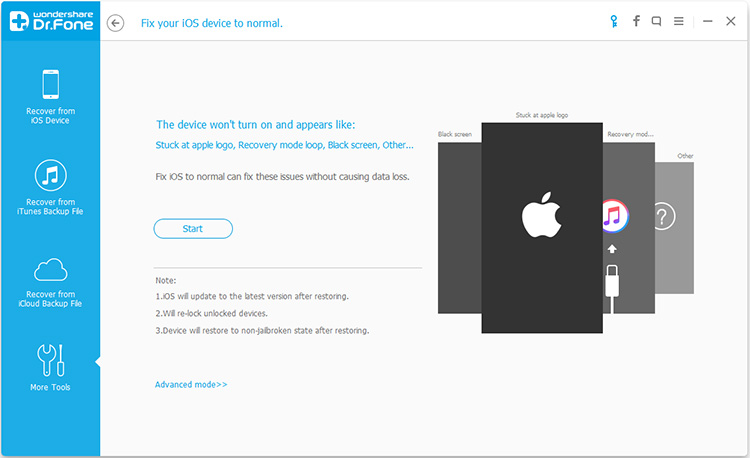
Passo 2: O próximo passo é fazer o download do firmware. O programa irá reconhecer o dispositivo e oferecer a versão mais recente do iOS para o seu dispositivo. Basta clicar em "Download" para iniciar o processo.
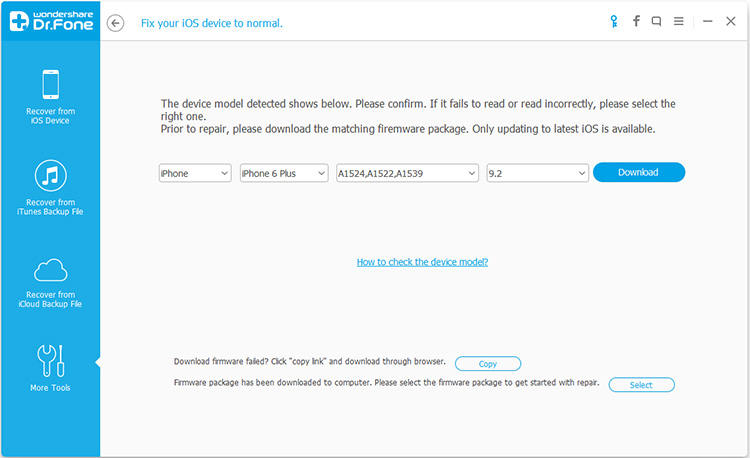
Etapa 3: Aguarde o programa completar o download do firmware.
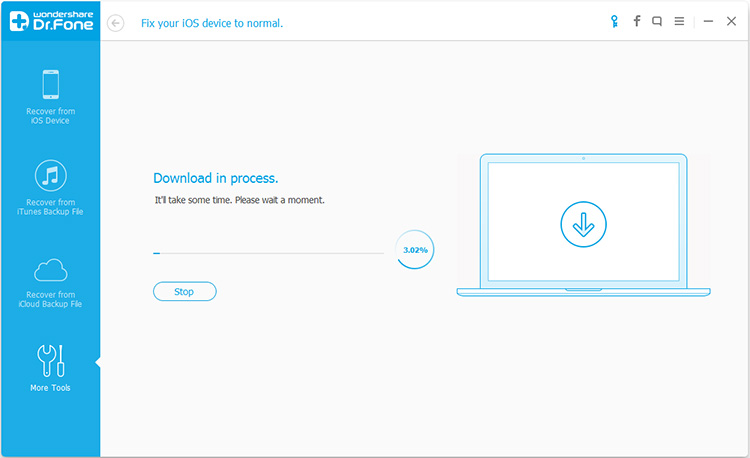
Passo 4: O Wondershare Dr Fone começará a consertar o iOS automaticamente. Todo o processo vai demorar mais ou menos 10 minutos. Depois que o processo for concluído, você será notificado de que o dispositivo está reiniciando em "modo normal"
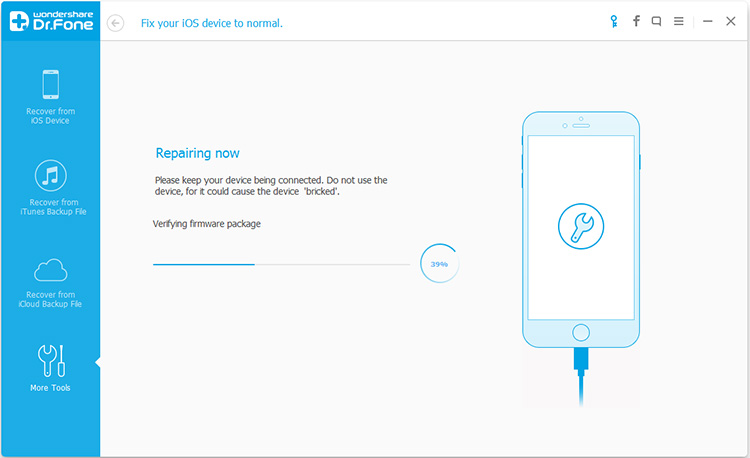
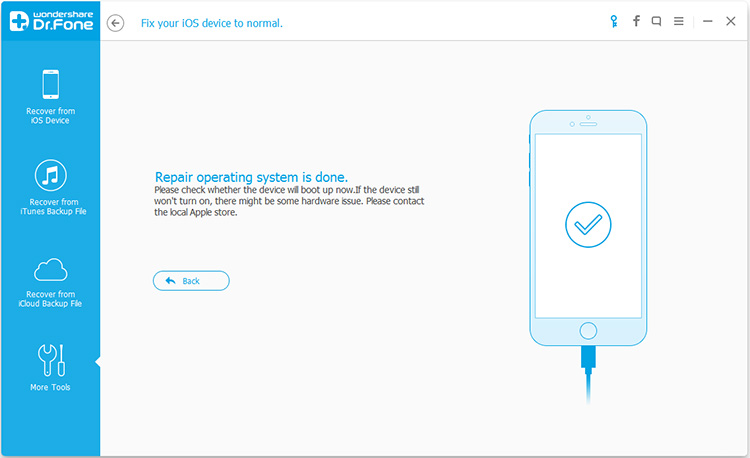
Uma desses 5 soluções deve funcionar para descongelar o seu dispositivo. A quinta solução é, contudo, a mais eficaz, especialmente se o seu dispositivo já está completamente travado. Esperamos que uma delas funcione para você e você consiga trazer o seu dispositivo de volta ao normal o mais rápido possível.
Categorias
Artigos Recomendados
Reparação do Sistema
- 1 Reparar Sistema de iOS
- Recupere dados de iPhone quebrado
- Downgrade do iOS 14 para iOS 13
- Corrige erro 2005/2003 do iTunes
- Corrige iPhone erro de ativação
- iPhone não liga com iOS 14? Resolvido
- Desfaz atualização no iPhone/iPad?
- 2 Reparar Sistema de Android
- Como faz Root nos Dispositivos Motorola
- Duas Soluções para Fazer Root no Moto G
- Guia Completo do Odin Root
- Soluções Fáceis para Fazer Root no Sony













Alexandre Garvalhoso
staff Editor